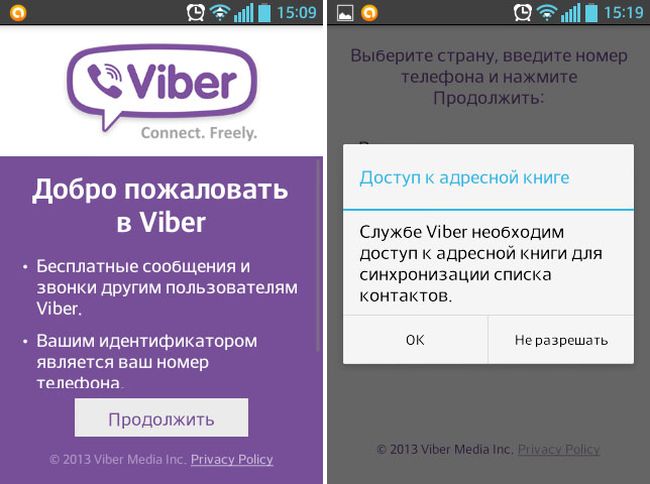Как синхронизировать Viber?
Prostobank News — новини економіки України та краху росії у нашому телеграм каналі. Підписуйтесь!
Для того чтобы использовать вайбер на компьютере, ноутбуке или планшете, необходимо:
То есть, без установки мессенджера на смартфоне и синхронизации вы не сможете пользоваться вайбером на ПК.
Все процессы между вайбером на телефоне и компьютере автоматизированы, вся переписка, история звонков автоматически отображается на разных устройствах. В случае сбоев (вайбер не синхронизирует контакты, сообщения), ошибок в обмене данных может возникнуть необходимость в принудительной синхронизации.
Во время установки мессенджера на дополнительные устройства пользователю будет предложено синхронизировать данные с основным приложением, установленным на телефон. Когда пользователь соглашается с данным предложением, система автоматически начинает
синхронизацию между устройствами. Таким образом, можно пользоваться разными устройствами в разных ситуациях и не терять информацию ни с одного из них.
Возможные проблемы с синхронизацией контактов и сообщений
Возникают ситуации, когда установлены рабочие версии программы, сервис работает корректно, но синхронизация у вайбера не устанавливается между двумя устройствами, и сообщения теряются. Это может происходить по разным причинам, но вникать в них не будем. Разберем возможные методы решения таких проблем:
- Возможно, на устройстве зависла программа, и она не отвечает. В таком случае, требуется произвести перезагрузку компьютера или планшета.
- Если после перезагрузки системы проблема не исчерпана и viber не синхронизирует всё равно, то выполнить переустановку утилиты на компьютере или планшете. В случае неудачи, переустановить сервис на смартфоне.
- В случае неудачи в двух предыдущих способах, обратиться в сервисную службу. Написать заявку, в которой указать суть проблемы.
Возможной причиной может стать запрет на выполнение этой функции в смартфоне. Для проверки:
- Зайти в меню параметров вайбера.
- Открыть вкладку «общие».
- В открытом окне есть переключатель синхронизации, который можно отключать и включать. Если галочка отсутствует, поставить ее.
- Теперь смартфон готов к выполнению всех необходимых действий.
Как синхронизировать Вайбер на планшете и телефоне
При синхронизации двух гаджетов очень важно помнить про иерархию, которая требует соблюдение правил основного и дополнительного устройства.
Если вкратце, то любой смартфон выступает только в роли основного. Это позволяет совершать основные операции:
- использование ViberOut – звонки на стационарные телефоны, международные номера и друзьям которые не являются пользователями данного мессенджера;
- покупка стикеров;
- сохранение контактов в записную книгу телефона.
Внимание! Вайбер аккаунт можно установить только на одно основное устройство. Поэтому использовать телефон как дополнительный гаджет невозможно. А значит для каждого телефона – нужна новая учетная запись.
Компьютеры могут быть только дополнительными. Поэтому их версия сильно урезана по функционалу, и позволяет только совершать видео звонки, обмен документами и текстовыми сообщениями.
Планшет более универсальный. Его можно сделать основным или дополнительный. Стоит учитывать, что в случае первого варианта – все остальные гаджеты теряют доступ к учетной записи, процесс авторизации компа придется повторить заново. Если попытаетесь подключить телефон – он автоматически станет во главе. По этой причине доступ снова будет сброшен у всех.
Теперь о главном, что бы синхронизация была успешной — создавать аккаунт нужно сразу на телефоне. Затем скачиваете на планшет и устанавливаете. При прохождении авторизации, на этапе сканирования QR-кода, НЕ нажимать на кнопку снизу.

В таком случае аккаунт будет доступен для синхронизации данных при первом запуске.
Как синхронизировать Вайбер на компьютере и телефоне
Процедура совершается сразу после установки компьютерной версии Viber и авторизации в системе. Процедура происходит между ПК и смартфоном, где главная задача возлагается на второй элемент операции. Чтобы выполнить поставленную задачу, нужно выполнить следующую инструкцию:
-
Когда учетная запись будет на ПК активирована, пользователь увидит системное сообщение. Вайбер предлагает произвести обмен сообщениями с одного устройства на другое. Поэтому необходимо нажать на кнопку – Синхронизация.



Работа с функцией не отнимает много времени. Пользователь волен и не соглашаться на операцию, если желает внести на компьютер только те номера, которые больше требуются для ведения бизнеса.
Синхронизация мессенджера на смартфоне и планшете
Чтобы синхронизировать Вайбер на телефоне и планшете, нужно выполнить простую последовательность действий, похожую с компьютерным вариантом:
- Загрузить приложение на планшет по ссылке ниже.
- Открыть его и ввести номер телефона.
- Просканировать QR-код камерой смартфона.
- Осуществить перенос данных.
Готово! Теперь мессенджером можно пользоваться и на планшете.
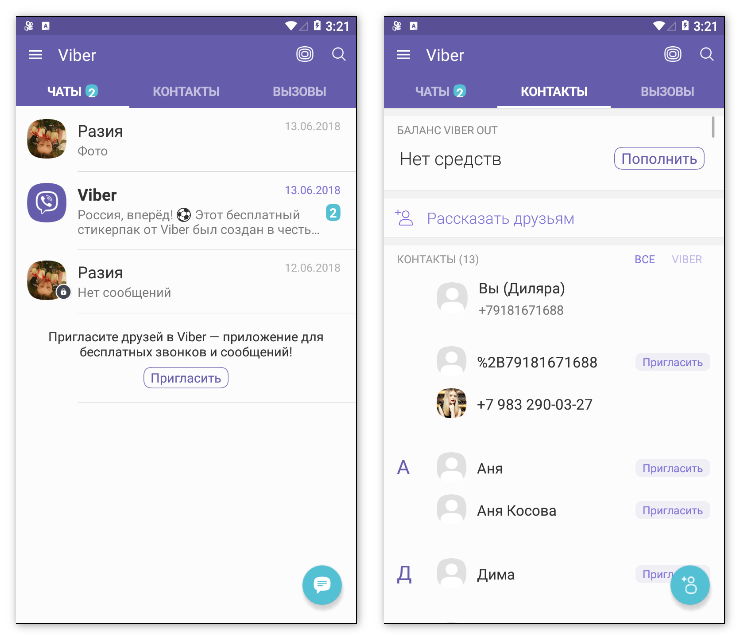
Однако одно дело – планшет, а если есть дополнительный смартфон?
Можно ли синхронизировать Вайбер на двух телефонах?
Телефон привязан к сим-карте, и, как следствие, к мобильному номеру. Сервис же поддерживает только один номер на один аккаунт для идентификации пользователя. Так что вторая сим-карта – второй аккаунт, не связанный с первым.
Функция переноса пользовательских данных с одного устройства на другое важна, но она немного неудобна. Сделать, как в Скайп не получится – Viber идет по стопам Telegram и также борется за конфиденциальность личных данных и тайну переписки. А у Microsft все данные, в том числе пользовательские беседы, хранятся на серверах, а не на устройствах пользователей. Поэтому там процесс синхронизации отсутствует и мессенджером можно пользоваться на бесконечном количестве устройств. Однако вопрос, почему нельзя пользоваться чатом на двух телефонах, но – без привязки к одной сим-карте и одному номеру, остается загадкой.